15. BÖLÜM : Teknik Resim-Detaylar ve Yazdırma
- 1 GÖRÜNÜŞLERE EKSEN YERLEŞTİRME (Centerline)
- 2 GÖRÜNÜŞLERİN ÖLÇÜLENDİRİLMESİ (Dimension)
- 3 YÜZEY İŞLEME İŞARETLERİ (Surface Finish)
- 4 NOT (Note)
- 5 DATUM UNSURU (Datum Feature)
- 6 GEOMETRİK TOLERANS (Geometric Tolerance)
- 7 ALANI TARA/DOLDUR (Area Hatch/Fill)
- 8 KAYNAK SEMBOLÜ (Weld Symbol)
- 9 BALON (Balloon)
- 10 TIRTIL (Caterpillar)
- 11 KOZMETİK VİDA DİŞİ AÇMA (Cosmetic Thread)
- 12 DİĞER DETAYLAR (Other Details)
- 13 HAZIR ŞABLON DOSYALAR
- 14 ŞABLON DOSYA HAZIRLAMA
- 15 YAZDIRMA (Printing)-1
- 16 YAZDIRMA (Printing)-2
YAZDIRMA (Printing)-2
2.SEÇİLMİŞ ALANIN YAZDIRILMASI
Bazı durumlarda resmin bir bölümünün yazdırılması gerekebilir. Yazdırılacak bölüm çerçeve içine alınır. Seçilmiş alanı çizdirmek için aşağıdaki işlem sırası takip edilir:
1. Yazdır (Print) diyalog kutusundaki Yazdırma aralığı (Print range) bölümündeki Geçerli ekran resmi (Current screen image) seçeneği seçilir. Seçim (Selection) aktif hale gelir ve önündeki onay kutusu işaretlenir.
2. Tamam (OK) düğmesine tıklanır. Seçimi Yazdır (Print Selection) diyalog kutusu ekrana gelir (Şekil 8).

Şekil 8:Diyalog kutusu Şekil 9:Seçim çerçevesi 3. Çizim alanında bir seçim çerçevesi görüntülenir (Şekil 9). Çerçevenin büyüklüğü Seçimi Yazdır (Print Selection) diyalog kutusundan ayarlanır.
♦ Model ölçeği (Model scale) seçilirse, seçim çerçevesinin boyutları objenin katı modeli oluşturulurken kullanılan ölçek kadar olur.
♦ Çalışma sayfası ölçeği (Sheet scale) seçilirse, seçim çerçevesinin boyutları objenin teknik resim görünüşleri oluşturulurken kullanılan ölçek kadar olur.
♦ Özel Ölçek (Custom scale) seçilirse, seçim çerçevesinin boyutları kullanıcının belirlediği ölçek kadar olur. Burada kesin bir ölçek verilemez ve denenerek bulunur.
♦ Seçim çerçevesi üstüne Mouse ile bastırılarak istenilen yere taşınır.
♦ Tamam (OK) düğmesine tıklanarak seçilmiş bölge çizdirilir. Seçim çerçevenin içindeki resim yazıcıdaki kağıda sığacak şekilde otomatik ölçeklendirilerek çizdirilir. 3.3D KATI MODEL RESİMLERİN YAZDIRILMASI
Ekrandaki 3D resimleri çizdirmek için aşağıdaki yol takip edilir:
1. 3d katı model resimler doğrudan ekrandan çizdirilir. Bunun için katı model resim ekrana yerleştirilir (Şekil 10).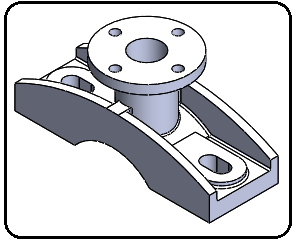
Şekil 10:Yazdırılacak katı model 2. Sığacak Kadar yakınlaştır düğmesine tıklanarak model resim ekranın tam ortasına yerleştirilir. Mouse’ ın tekeri döndürülerek modelin büyüklüğü ayarlanır.
düğmesine tıklanarak model resim ekranın tam ortasına yerleştirilir. Mouse’ ın tekeri döndürülerek modelin büyüklüğü ayarlanır.
3. Yazdırma işlemin yapılabilmesi için Menü (Menu) araç çubuğu üzerindeki Yazdır (Print) düğmesine tıklanır. Yazdır isimli diyalog kutusundaki Önizleme (Preview) düğmesine tıklandığında katı modelin kağıda yerleşme şekli görünür (Şekil 11). Sayfa Yapısı ayarları daha önce anlatıldığı gibi yapılır. Eğer 3b yazıcı varsa Dosya (File) menüsünden 3b Yazdır (Print 3D)
düğmesine tıklanır. Yazdır isimli diyalog kutusundaki Önizleme (Preview) düğmesine tıklandığında katı modelin kağıda yerleşme şekli görünür (Şekil 11). Sayfa Yapısı ayarları daha önce anlatıldığı gibi yapılır. Eğer 3b yazıcı varsa Dosya (File) menüsünden 3b Yazdır (Print 3D)  komut düğmesine tıklanır.
komut düğmesine tıklanır.
4. Yazdır (Print) diyalog kutusundaki Tamam (OK) düğmesine tıklanarak yazdırma işlemi başlatılır.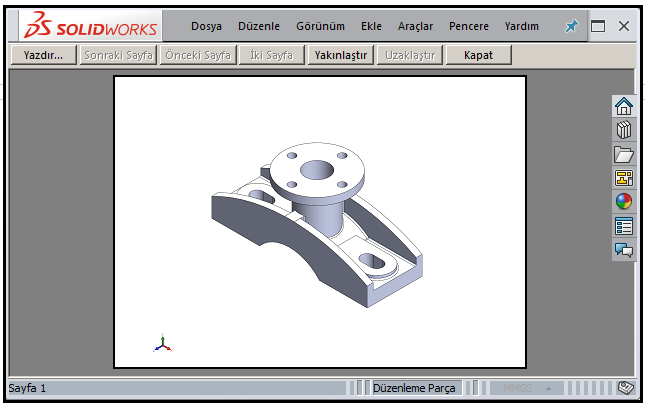
Şekil 11:Baskı önizleme Not: Yazdırma işleminden önce çizim alanının sol alt köşesinde bulunan Referans Triadı koordinat eksenlerinin yazdırılması istenmeyebilir. Bu işaretlerin kaldırılması veya görüntülenmesi için Araçlar Menü ►Seçenekler ►Sistem Seçenekleri ► Görüntü yolu kullanılır (Şekil 12). Referans triadını göster onay kutusu temizlenir Tamam (OK) düğmesine tıklanır. Tekrar görüntülenmek istenilirse aynı yol kullanılır ve onay kutusu işaretlenir.
koordinat eksenlerinin yazdırılması istenmeyebilir. Bu işaretlerin kaldırılması veya görüntülenmesi için Araçlar Menü ►Seçenekler ►Sistem Seçenekleri ► Görüntü yolu kullanılır (Şekil 12). Referans triadını göster onay kutusu temizlenir Tamam (OK) düğmesine tıklanır. Tekrar görüntülenmek istenilirse aynı yol kullanılır ve onay kutusu işaretlenir. 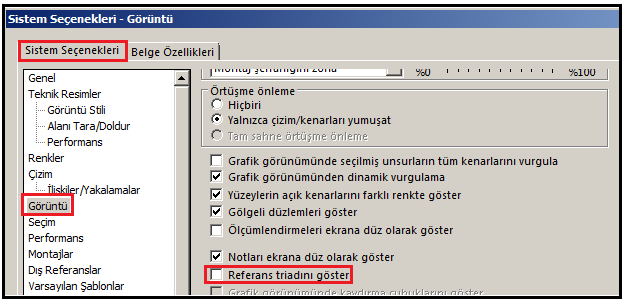
Şekil 12:Sistem Seçenekleri
Bazı durumlarda resmin bir bölümünün yazdırılması gerekebilir. Yazdırılacak bölüm çerçeve içine alınır. Seçilmiş alanı çizdirmek için aşağıdaki işlem sırası takip edilir:
1. Yazdır (Print) diyalog kutusundaki Yazdırma aralığı (Print range) bölümündeki Geçerli ekran resmi (Current screen image) seçeneği seçilir. Seçim (Selection) aktif hale gelir ve önündeki onay kutusu işaretlenir.
2. Tamam (OK) düğmesine tıklanır. Seçimi Yazdır (Print Selection) diyalog kutusu ekrana gelir (Şekil 8).


Şekil 8:Diyalog kutusu Şekil 9:Seçim çerçevesi 3. Çizim alanında bir seçim çerçevesi görüntülenir (Şekil 9). Çerçevenin büyüklüğü Seçimi Yazdır (Print Selection) diyalog kutusundan ayarlanır.
♦ Model ölçeği (Model scale) seçilirse, seçim çerçevesinin boyutları objenin katı modeli oluşturulurken kullanılan ölçek kadar olur.
♦ Çalışma sayfası ölçeği (Sheet scale) seçilirse, seçim çerçevesinin boyutları objenin teknik resim görünüşleri oluşturulurken kullanılan ölçek kadar olur.
♦ Özel Ölçek (Custom scale) seçilirse, seçim çerçevesinin boyutları kullanıcının belirlediği ölçek kadar olur. Burada kesin bir ölçek verilemez ve denenerek bulunur.
♦ Seçim çerçevesi üstüne Mouse ile bastırılarak istenilen yere taşınır.
♦ Tamam (OK) düğmesine tıklanarak seçilmiş bölge çizdirilir. Seçim çerçevenin içindeki resim yazıcıdaki kağıda sığacak şekilde otomatik ölçeklendirilerek çizdirilir. 3.3D KATI MODEL RESİMLERİN YAZDIRILMASI
Ekrandaki 3D resimleri çizdirmek için aşağıdaki yol takip edilir:
1. 3d katı model resimler doğrudan ekrandan çizdirilir. Bunun için katı model resim ekrana yerleştirilir (Şekil 10).
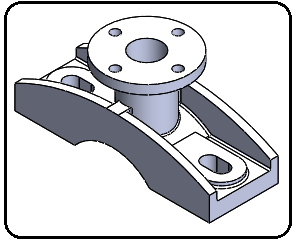
Şekil 10:Yazdırılacak katı model 2. Sığacak Kadar yakınlaştır
 düğmesine tıklanarak model resim ekranın tam ortasına yerleştirilir. Mouse’ ın tekeri döndürülerek modelin büyüklüğü ayarlanır.
düğmesine tıklanarak model resim ekranın tam ortasına yerleştirilir. Mouse’ ın tekeri döndürülerek modelin büyüklüğü ayarlanır.3. Yazdırma işlemin yapılabilmesi için Menü (Menu) araç çubuğu üzerindeki Yazdır (Print)
 düğmesine tıklanır. Yazdır isimli diyalog kutusundaki Önizleme (Preview) düğmesine tıklandığında katı modelin kağıda yerleşme şekli görünür (Şekil 11). Sayfa Yapısı ayarları daha önce anlatıldığı gibi yapılır. Eğer 3b yazıcı varsa Dosya (File) menüsünden 3b Yazdır (Print 3D)
düğmesine tıklanır. Yazdır isimli diyalog kutusundaki Önizleme (Preview) düğmesine tıklandığında katı modelin kağıda yerleşme şekli görünür (Şekil 11). Sayfa Yapısı ayarları daha önce anlatıldığı gibi yapılır. Eğer 3b yazıcı varsa Dosya (File) menüsünden 3b Yazdır (Print 3D)  komut düğmesine tıklanır.
komut düğmesine tıklanır.4. Yazdır (Print) diyalog kutusundaki Tamam (OK) düğmesine tıklanarak yazdırma işlemi başlatılır.
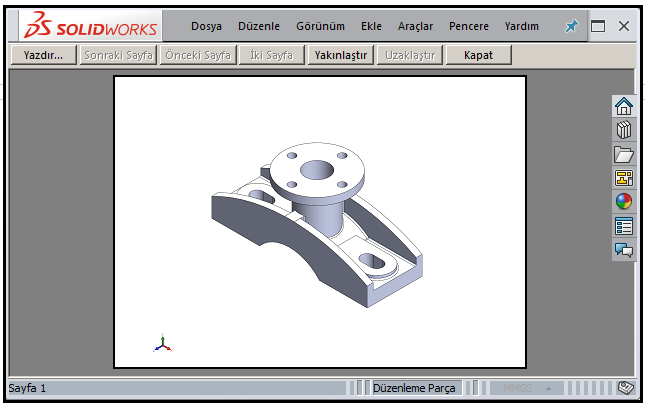
Şekil 11:Baskı önizleme Not: Yazdırma işleminden önce çizim alanının sol alt köşesinde bulunan Referans Triadı
 koordinat eksenlerinin yazdırılması istenmeyebilir. Bu işaretlerin kaldırılması veya görüntülenmesi için Araçlar Menü ►Seçenekler ►Sistem Seçenekleri ► Görüntü yolu kullanılır (Şekil 12). Referans triadını göster onay kutusu temizlenir Tamam (OK) düğmesine tıklanır. Tekrar görüntülenmek istenilirse aynı yol kullanılır ve onay kutusu işaretlenir.
koordinat eksenlerinin yazdırılması istenmeyebilir. Bu işaretlerin kaldırılması veya görüntülenmesi için Araçlar Menü ►Seçenekler ►Sistem Seçenekleri ► Görüntü yolu kullanılır (Şekil 12). Referans triadını göster onay kutusu temizlenir Tamam (OK) düğmesine tıklanır. Tekrar görüntülenmek istenilirse aynı yol kullanılır ve onay kutusu işaretlenir. 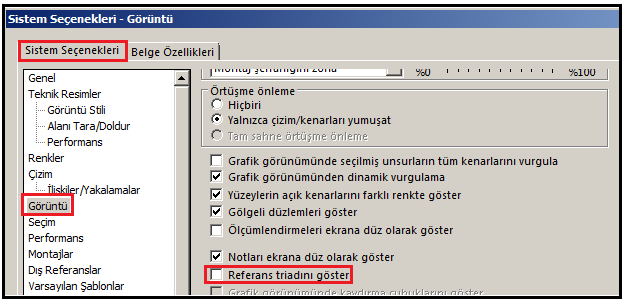
Şekil 12:Sistem Seçenekleri



